iPad 使用手册
- 欢迎使用
-
- 支持的机型
- 12.9 英寸 iPad Pro(第 5 代)
- 12.9 英寸 iPad Pro(第 4 代)
- 12.9 英寸 iPad Pro(第 3 代)
- 11 英寸 iPad Pro(第 3 代)
- 11 英寸 iPad Pro(第 2 代)
- 11 英寸 iPad Pro(第 1 代)
- 12.9 英寸 iPad Pro(第 1 代和第 2 代)
- 10.5 英寸 iPad Pro
- 9.7 英寸 iPad Pro
- iPad Air(第 4 代)
- iPad Air(第 3 代)
- iPad Air 2
- iPad(第 8 代)
- iPad(第 7 代)
- iPad(第 6 代)
- iPad(第 5 代)
- iPad mini(第 5 代)
- iPad mini 4
- iPadOS 14 的新功能
- 版权
将 iPad 用作 Mac 的第二台显示器
您可以使用“随航”将 iPad 用作第二台显示器来扩展 Mac 的工作区。您可在扩展工作区中执行以下操作:
在不同屏幕上使用不同的 App。
同时在两个屏幕上使用同一个 App。例如,您可以在 Mac 屏幕上查看艺术作品的同时,在 iPad 上使用 Apple Pencil 和 App 的工具及调板。
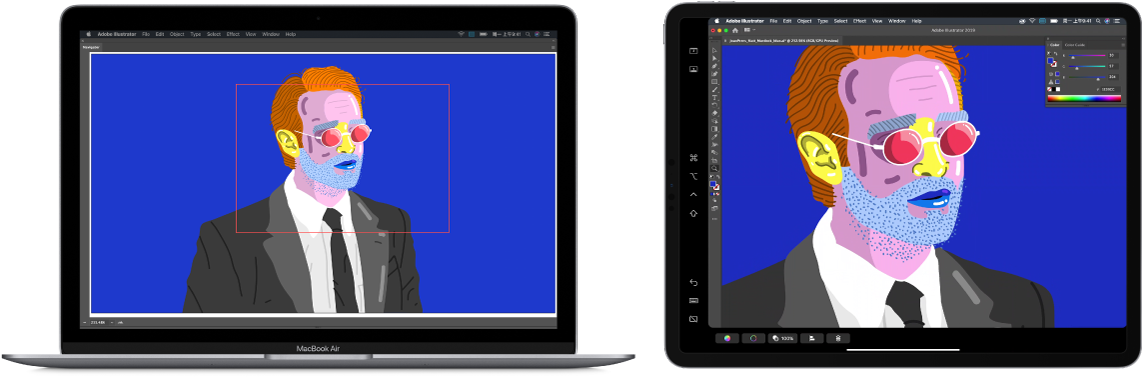
镜像屏幕,使 Mac 和 iPad 显示相同的内容。
在支持的机型上,“随航”需要 macOS 10.15 或更高版本和 iPadOS 13 或更高版本。
使用“随航”
确保您已在 Mac 和附近的 iPad 上使用同一个 Apple ID 登录。
使用以下一种连接方式:
无线:确保 Mac 和 iPad 已打开无线局域网和蓝牙。它们还需要处于彼此的蓝牙覆盖范围内(大约 10 米或 33 英尺)。
USB:使用合适的 USB 连接线连接 Mac 和 iPad。
在 Mac 上的菜单栏中点按“隔空播放”菜单
 ,然后选取您的 iPad。
,然后选取您的 iPad。执行以下任一项操作:
在 Mac 上使用“随航”菜单:您可以从菜单栏中的“随航”菜单
 轻松更改使用 iPad 的方式。例如,在将 iPad 用作镜像的显示器和用作单独的显示器之间切换,或者在 iPad 上显示或隐藏边栏或触控栏。
轻松更改使用 iPad 的方式。例如,在将 iPad 用作镜像的显示器和用作单独的显示器之间切换,或者在 iPad 上显示或隐藏边栏或触控栏。将窗口从 Mac 移到 iPad:将窗口拖到屏幕边缘直到指针显示在 iPad 上。或者按住光标并移至窗口左上角的绿色按钮上,然后选取“移到 [iPad 名称]”。
将窗口从 iPad 移到 Mac:将窗口拖到屏幕边缘直到指针显示在 Mac 上。或者按住光标并移至窗口左上角的绿色按钮上,然后选取“将窗口移回 Mac”。
在 iPad 上使用边栏:用手指或 Apple Pencil 轻点边栏中的图标以显示或隐藏菜单栏
 、程序坞
、程序坞  或键盘
或键盘  。或者轻点一个或多个修饰键(如 Ctrl
。或者轻点一个或多个修饰键(如 Ctrl  )以使用键盘快捷键。
)以使用键盘快捷键。在 iPad 上使用触控栏:用手指或 Apple Pencil 轻点触控栏中的任意按钮。按钮因 App 或任务而异。
在 iPad 上使用 Apple Pencil:用 Apple Pencil 轻点以选择项目,如菜单命令、复选框或文件。
如果在 Mac 上的“随航”偏好设置中打开了“在 Apple Pencil 上启用轻点两下”,则可以轻点两下 Apple Pencil(第 2 代)下半部分以在部分 App 中切换绘图工具。
在 iPad 上使用标准手势:用手指轻点、按住、轻扫、滚动和缩放。
在 iPad 上,切换显示 Mac 桌面和 iPad 主屏幕:若要显示主屏幕,请从 iPad 底部边缘向上轻扫。若要返回 Mac 桌面,请在 iPad 上轻点程序坞中的“随航”图标
 。
。
准备停止使用 iPad 时,请在 iPad 上轻点边栏底部的“断开连接”图标
 。
。您还可以从菜单栏中的“随航”菜单
 以及 Mac 上的“随航”偏好设置和“显示器”偏好设置中断开连接。
以及 Mac 上的“随航”偏好设置和“显示器”偏好设置中断开连接。
更改“随航”偏好设置
在 Mac 上,选取苹果菜单
 >“系统偏好设置”,然后点按“随航”。
>“系统偏好设置”,然后点按“随航”。从以下选项中进行选取:
在 iPad 上显示、移动或隐藏边栏:若要显示边栏,请选择“显示边栏”,然后点按弹出式菜单并选取位置来移动它。若要隐藏边栏,请取消选择“显示边栏”。
在 iPad 上显示、移动或隐藏触控栏:若要显示触控栏,请选择“显示触控栏”,然后点按弹出式菜单并选取位置来移动它。若要隐藏触控栏,请取消选择“显示触控栏”。
如果您在 iPad 上使用的 App 支持触控栏,触控栏会显示在您指定的位置。触控栏中可用的按钮因当前的 App 和任务而异。
在 Apple Pencil 上启用轻点两下:选择此选项以在轻点两下 Apple Pencil(第 2 代)下半部分时可在部分 App 中切换绘图工具。
选取所连接到的 iPad:如果您有不止一个 iPad 可用,请点按“连接到”弹出式菜单,然后选取想要的 iPad。
